Là một dòng sản phẩm điện thoại thông minh mà ai cũng ao ước sở hữu. Apple đã tích hợp nhiều tiện ích giúp tối ưu hiệu suất khi sử dụng. Bài chia sẻ hôm nay, blog công nghệ sẽ chia sẻ tới mọi người 11 mẹo hay sử dụng iPhone cực kỳ thú vị không phải ai cũng biết.
11 mẹo sử dụng iPhone cực kỳ thú vị không phải ai cũng biết
1. Hiển thị sóng bằng số thay vì bằng cột
Bước 1: Các bạn mở màn hình gọi điện thoại lên, gõ vô đó *3001#12345#*2. Ngay khi bạn nhấn nút gọi, phần mềm Field Test sẽ lập tức chạy
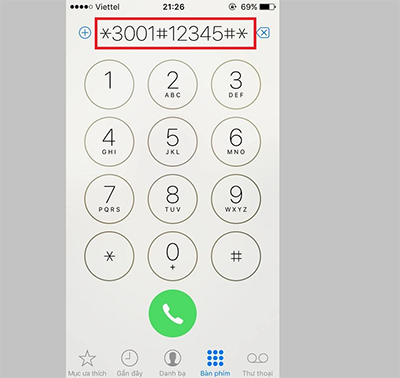
Bước 2: Lúc này bạn sẽ thấy là phần hiển thị sóng của điện thoại của bạn là một số âm, đây chính là biểu hiện cường độ sóng điện thoại của bạn, số này càng lớn thì sóng càng mạnh (-dBm). (Đây là số âm nên càng lớn thì số sau dấu – phải càng nhỏ nhe các bạn, kiến thức cơ bản lớp 5). Vấn đề là khi tắt Field Test, cột sóng của bạn sẽ quay về như cũ, vậy bạn phải làm theo như mình nói để nó ở đó luôn
Bước 3: Bạn vẫn để phần mềm Field Test chạy, và nhấn giữ nút nguồn cho tới khi dòng Slide To Power Off hiện lên, lúc này thay vì bạn tắt điện thoại, thì bạn cần để nguyên màn hình đó, sau đó nhấn giữ nút Home cho điện thoại trở về màn hình Home
Bước 4: Vậy là xong, bây giờ bạn có thể nhấn vô góc trái bên trên màn hình để thay đổi kiểu hiển thị sóng, cái này có tác dụng khi nào bạn ở nơi sóng yếu và cần tìm 1 nơi sóng mạnh thì có thể dùng điện thoại để dò
2. Nhấn giữ nút * trên bàn phím để thêm số mở rộng khi gọi điện thoại
Mình hay đặt pizza để ăn trưa, có bạn khác thì hay làm việc với những tổng đài tự động, và hay gặp câu, xin vui lòng nhấn số 1 để gặp anh A, nhấn số 2 để gặp chị B, nhấn 999 và đọc số cmnd của bạn, sau đó nêu tên để chúng tôi liên lạc lại vv và vv.
Chắc ít bạn biết là chúng ta có thể tự động hóa việc nhấn các số lựa chọn này, ví dụ khi gọi tới tổng đài của quán pizza, bạn nghe ng ta nói gì đó, sau đó phải nhấn số 2 để lựa tiếng Việt, sau đó nhấn tiếp phím số 4 để được gặp em tiếp viên, để tự động hóa, các bạn chỉ cần nhấn số điện thoại của quán, sau đó nhấn giữ nút *, nó sẽ biến thành dấu phẩy (,) sau đó bạn thêm tiếp các lựa chọn
Mình đã lưu số đt của quán pizza hay ăn như thế này, vậy là khi gọi lên, máy tự động chọn tiếng Việt, sau đó tự động lựa chọn luôn cửa hàng gần văn phòng mình, rất là tiện.
3. Khóa nét và khóa sáng khi chụp hình và quay phim
Mình rất hay chụp hình bằng iPhone. Một trong các mẹo để chụp đẹp là bạn phải biết điều khiển ánh sáng trong tấm hình, một trong những cách điều khiển ánh sáng là khoá sáng, có nghĩa là điện thoại sẽ đo sáng tại 1 điểm nào đó, và giữ chế độ đo sáng đó, sau đó bạn có thể bố cục lại khung hình để có tấm ảnh đẹp nhất.
Bạn chỉ cần chạm vào 1 điểm nào đó trên hình để lấy nét theo ý, sau đó giữ nguyên ngón tay ở đó, sau một vài giây, điện thoại sẽ khoá sáng và khoá luôn nét, tức là điểm lấy nét vẫn ở đó, bạn tha hồ mà sắp xếp lại khung hình. (Màn hình lúc này sẽ hiện lên chữ AE/AF lock)
Khi quay phim bạn cũng có thể khoá nét và khoá sáng được luôn
4. Xem hình nhanh khi đang chụp ảnh
Khi đang chụp ảnh, bạn chỉ việc vuốt màn hình sang từ phải thì sẽ chuyển đến chế độ xem hình được luôn
5. Bạn có biết là ở màn hình khoá, khi vuốt dấu hiệu camera lên là chụp hình nhanh được, bạn cũng có thể khoá nhanh lại bằng cách vuốt camera ngược xuống, không cần phải nhấn nút khoá
6. Trong phần mềm máy tính, chỉ việc vuốt sang phải ở màn hình số để xoá số nhập sai (backspace)
7. Trong phần mềm máy tính, lật ngang điện thoại để có 1 máy tính xịn hơn
8. Bật chế độ lật ngược màu (Invert Colors) để đọc sách, lướt web ban đêm đỡ nhức mắt
Bạn hay đọc sách và lướt web ban đêm trước khi ngủ, và cho dù đã để màn hình tối nhất mà vẫn thấy nhức mắt? Bạn có thể kích hoạt chức năng đảo màu, lúc này màu hiển thị trên điện thoại của bạn sẽ đảo ngược, giúp chữ biến thành màu trắng còn nền biến thành màu đen, để kích hoạt chỉ cần cài đặt và nhấn 3 lần nút Home là xong
Nhấn 3 lần nút home để kích hoạt đảo màu
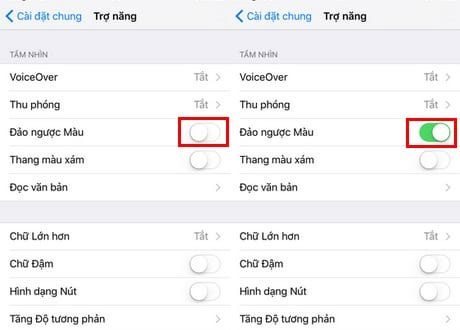
9. Khi lướt web, facebook, đọc tin nhắn và hầu hết phần mềm, chỉ việc chạm vào thanh status, chỗ đồng hồ báo giờ thì lập tức cuộn ngay lên đầu trang
10. Khi chụp panorama bằng app camera, chạm tay vào khung mũi tên để đổi chiều lia máy
11. Dùng ngón tay vuốt từ phím số 123 lên trên số để gõ nhanh số mà không Cần phải chuyển qua lại giữa các bàn phím
Trên đây là 11 mẹo hay khi sử dụng iPhone không phải ai cũng biết. Hãy cùng thử trải nghiệm xem liệu chúng có giúp bạn tối ưu hiệu suất khi sử dụng iPhone không nhé.

